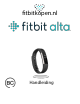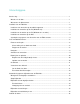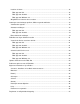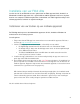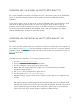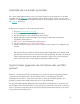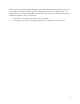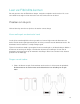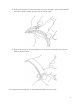Operation Manual
4
Installatie van uw tracker op de Mac
Als u geen mobiel apparaat heeft, kunt u de tracker installeren met de computer en uw Fitbit
resultaten zien op fitbit.com. Om de installatie goed te laten verlopen, dient u eerst een gratis
applicatie te downloaden genaamd Fitbit Connect die de Alta gegevens laat synchroniseren met
uw fitbit.com dashboard.
Fitbit Connect installeren en uw tracker gereed maken:
1. Ga naar http://www.fitbit.com/setup
2. Scrol naar beneden en klik de optie downloaden.
3. Als dit is voortgezet, sla het bestand op dat verschijnt.
4. Dubbel klik het bestand (Install Fitbit Connect.pkg) en Fitbit Connect installatie
programma wordt geopend.
5. Klik Continue om het programma te laten werken.
6. Als dit is gelukt, kies Set up a New Fitbit Device.
7. Volg de instructies op het scherm om een Fitbit account te openen en te koppelen aan
uw Alta.
NB: Onthoud dat persoonlijke informatie die wordt gevraagd tijdens de installatie wordt
gebruikt voor het berekenen van uw Harris-Benedict-Vergelijking. Dit zorgt ervoor dat uw
calorie-verbranding gemeten wordt. Deze informatie is privé tenzij u naar instellingen
gaat en kiest voor delen: leeftijd, lengte of gewicht met Fitbit vrienden.
Synchroniseer gegevens van de tracker naar uw Fitbit
account
Wanneer u de Alta gereed heeft gemaakt dient u te controleren dat het regelmatig gegevens
synchroniseert met Fitbit zodat u de vooruitgang kunt zien, uw trainingsgeschiedenis,
beloningen kunt verdienen, slaap ritme kunt meten en meer op uw Fitbit dashboard. Een
dagelijkse synchronisatie wordt aangeraden maar is niet noodzakelijk.
De apps van Fitbit gebruiken Bluetooth Low Energy (BLE) technologie om te synchroniseren
met de Fitbit tracker. Elke keer wanneer u de app opent synchroniseert de tracker als hij in de
buurt is. Daarnaast synchroniseert hij met enige regelmaat gedurende de dag als u de gehele
dag synchronisatie instelling kiest.